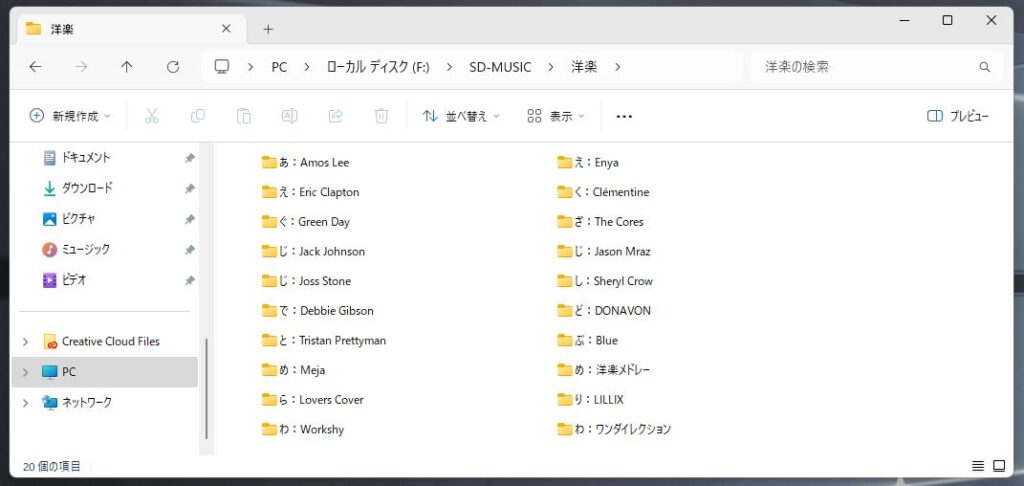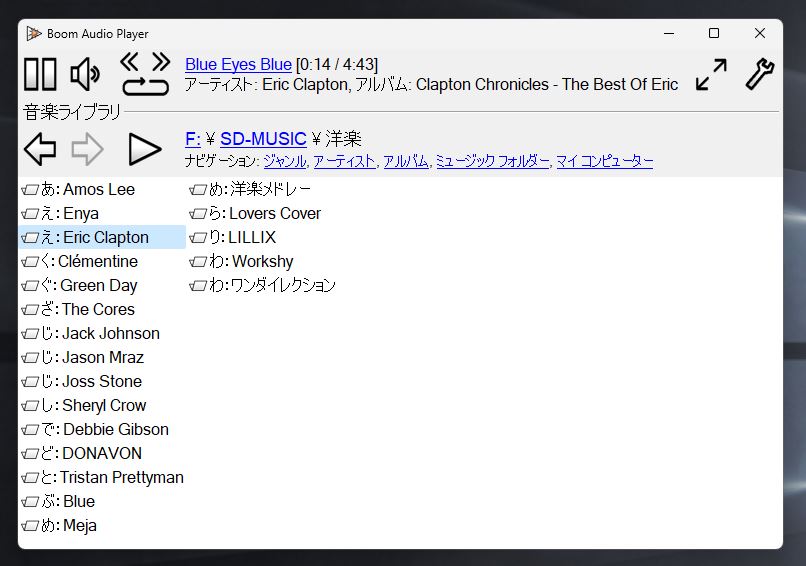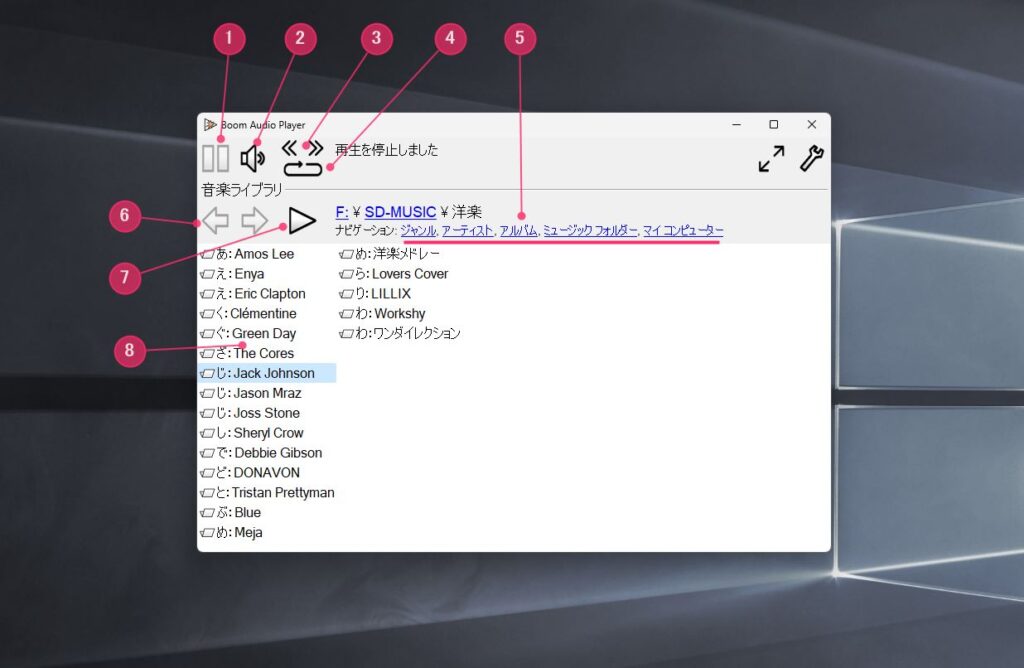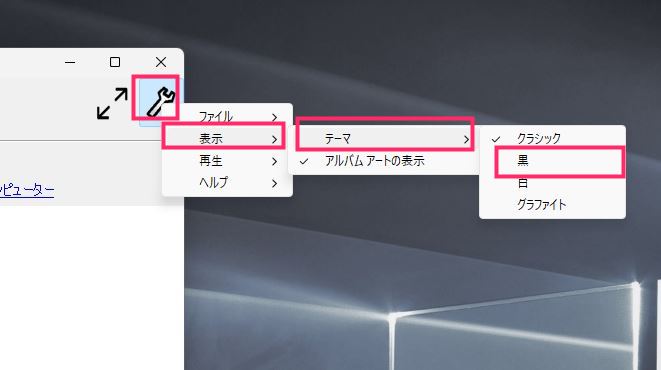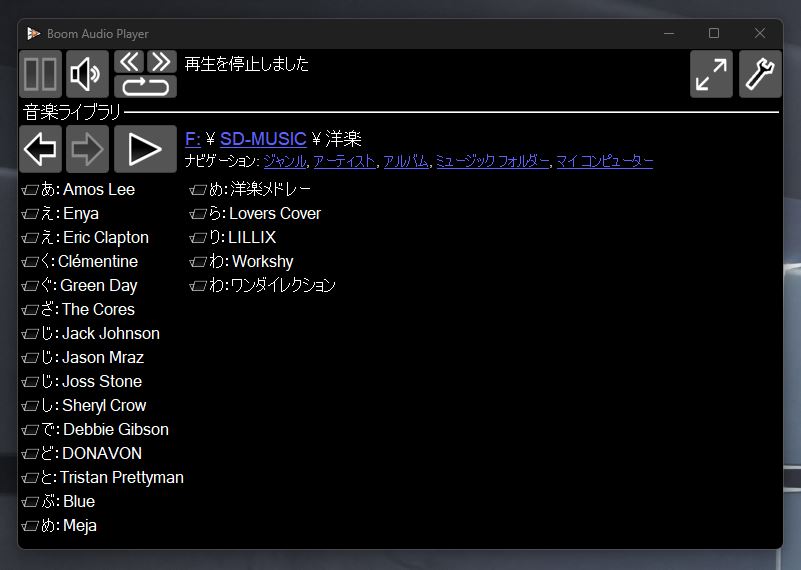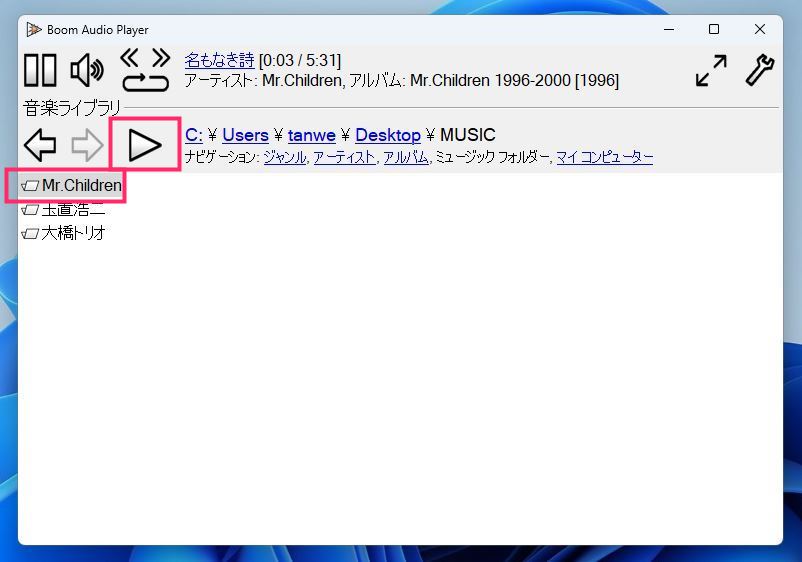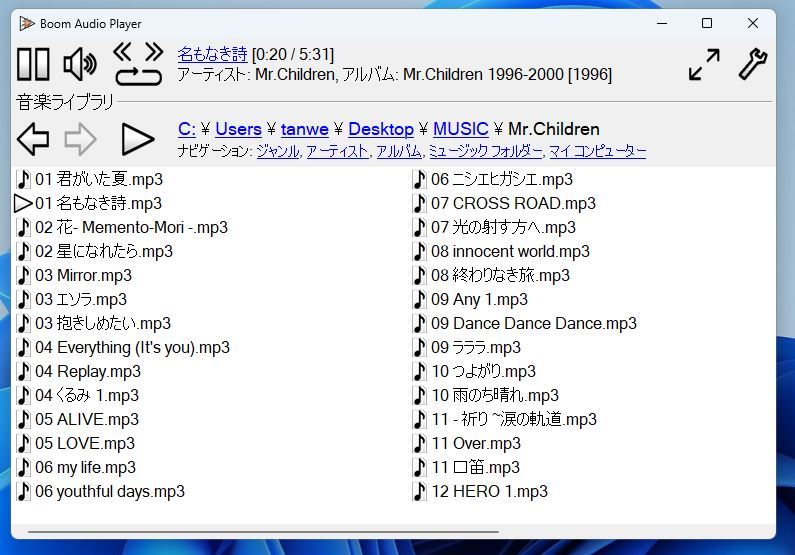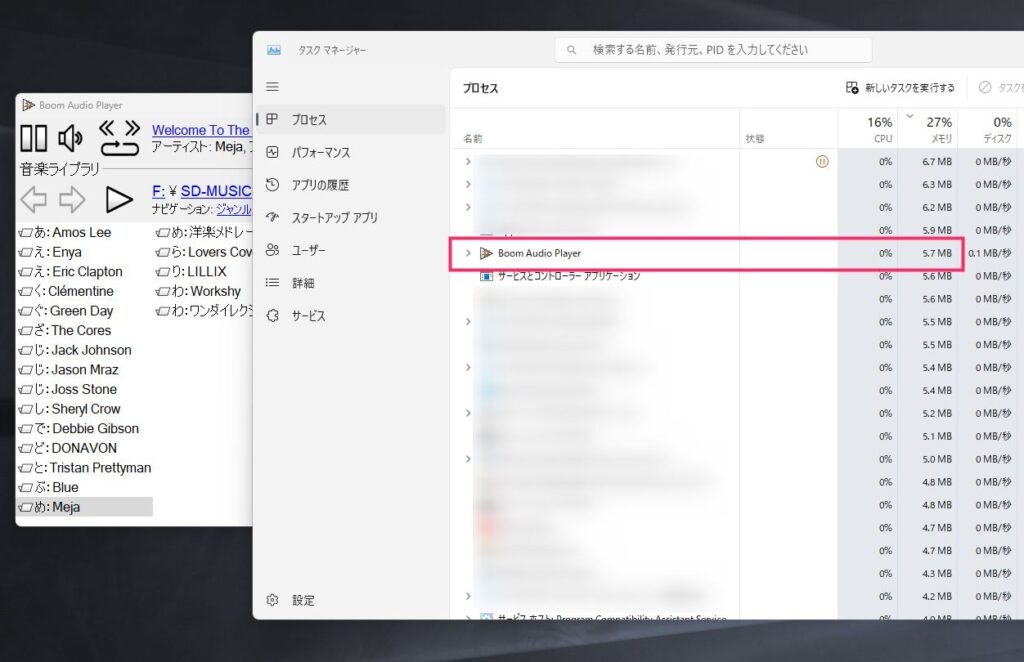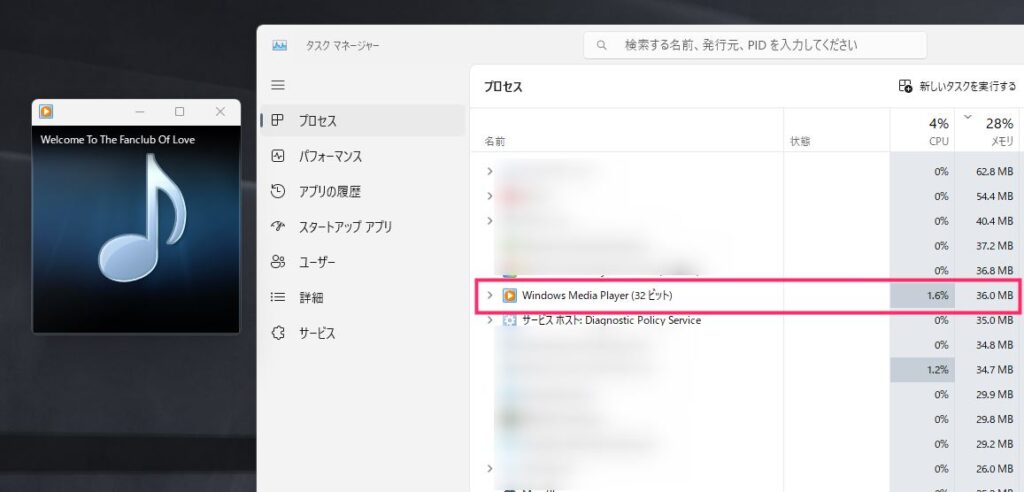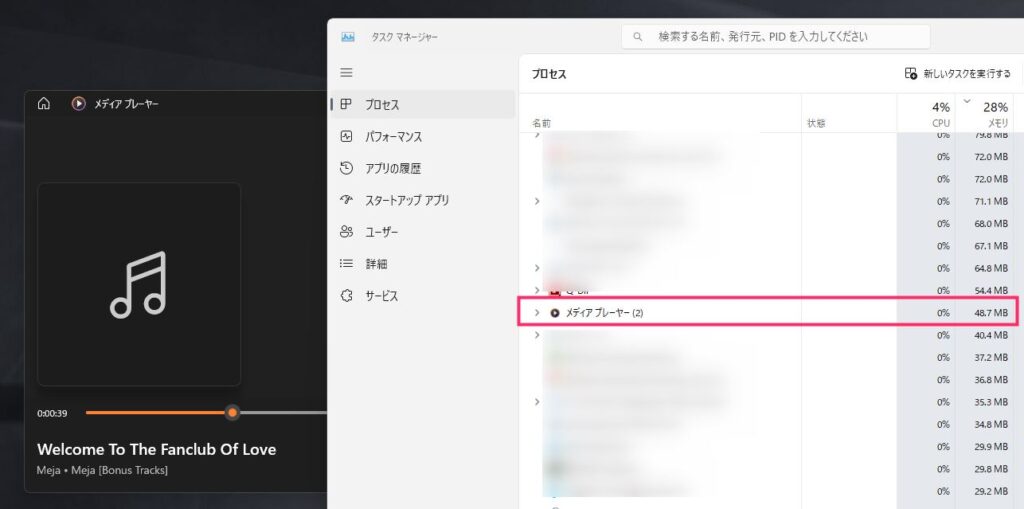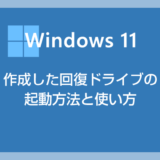ぼくの Windows PC には大量の音楽ファイルが保存してあって、アーティストごとにフォルダ分けして整理しています。
昔のレアな CD 音源を MP3 保存してあったりと、サブスク音楽サービスでは聴けないような楽曲もあり PC で自前の音楽データをよく再生して楽しんでいます。
しかし、Windows 11 ではエクスプローラー(フォルダ)から直接音楽を再生することができなくなって大変に不便。見た目だけ良くなったが機能は完全に改悪されています。
 キタムラ
キタムラ
Microsoft 推しのメディアプレーヤーとかフォルダ単位でプレイリスト作れないし、はっきりいって使いづらくてクソの役にもたたんのよ!
パソコンってフォルダ管理が基本なんだから、音楽ファイルだって当然フォルダで管理してあるだろうよ…フォルダ単位で音楽再生させろや!
最近の Windows のエクスプローラーは使いにくいわ、音楽プレーヤーは見た目だけお洒落だけど機能は PC の使い勝手にコミットしていないわで踏んだり蹴ったり。
そこで見つけたのが音楽再生の救世主になるであろうアプリ「Boom Audio Player」。Windows では唯一無二のフォルダ音楽再生プレーヤーだと思われます!
というわけで、今回は『フォルダ単位で直接音楽データを再生できる大変便利な音楽プレーヤーアプリ「Boom Audio Player」』を紹介します。
目次
フォルダ単位の音楽再生アプリ「Boom Audio Player」
Windows 10 や 11 のエクスプローラーで出来なくなってしまったフォルダから直接音楽ファイルを再生させることができるフリーソフトが「Boom Audio Player」です。
いわゆるフォルダプレーヤーというやつです。
Boom Audio Player は Microsoft Store から誰でも無料でインストールできます。
 キタムラ
キタムラ
Boom Audio Player は見た目はちょっとダサいのですが、Windows 標準搭載のメディアプレーヤーアプリの何百倍も使い勝手が良くて、PC に保存してある音楽ファイルを再生するならこれ一択と思えるほど最高のプレーヤーアプリです。
- Microsoft Store から誰でも無料でインストールできる
- アプリ起動中や音楽再生中に広告は一切表示されない
- フォルダ単位で音楽再生ができる(フォルダから直接音楽再生)
- シンプルで余計な機能が一切ないところ
- アプリ起動時の圧倒的な軽さ(メモリ使用量が超少ない)
- デザインが少々ダサい(ひと昔前風のデザイン・日本語が MS ゴシック)
- タイムラインバーが無い(巻戻し・早送りはアイコン長押し)
Boom Audio Player のインストール手順
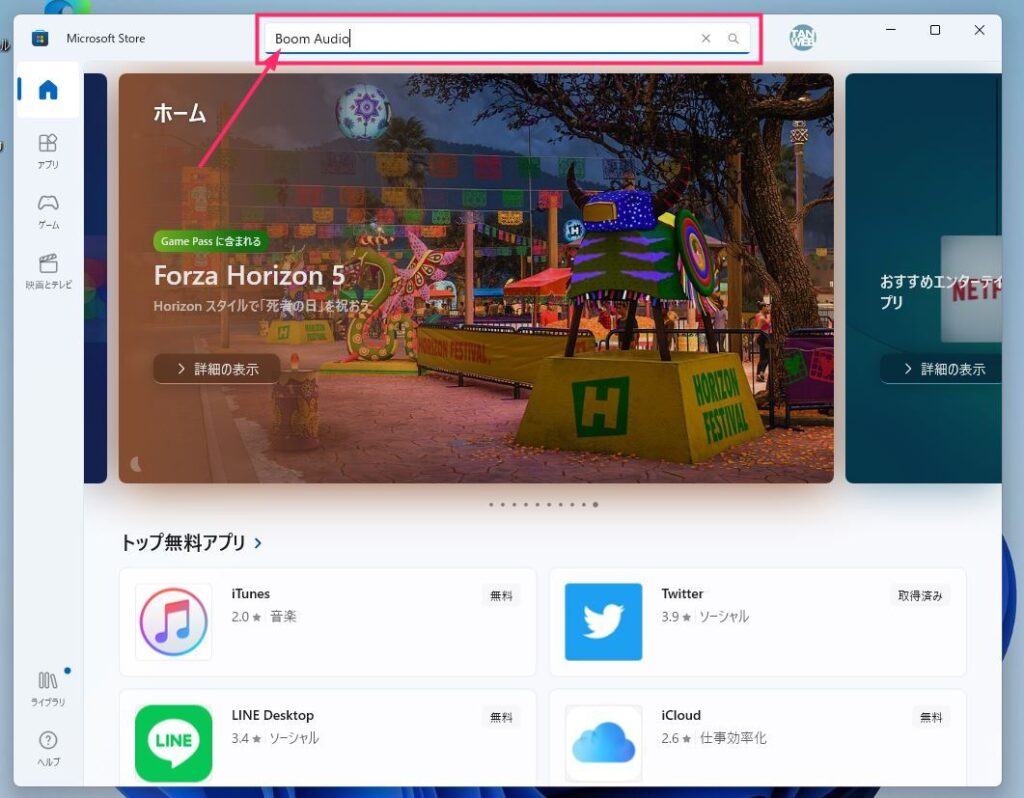
Microsoft Store を起動して、アプリ検索バーに「boom audio」と入力して検索します。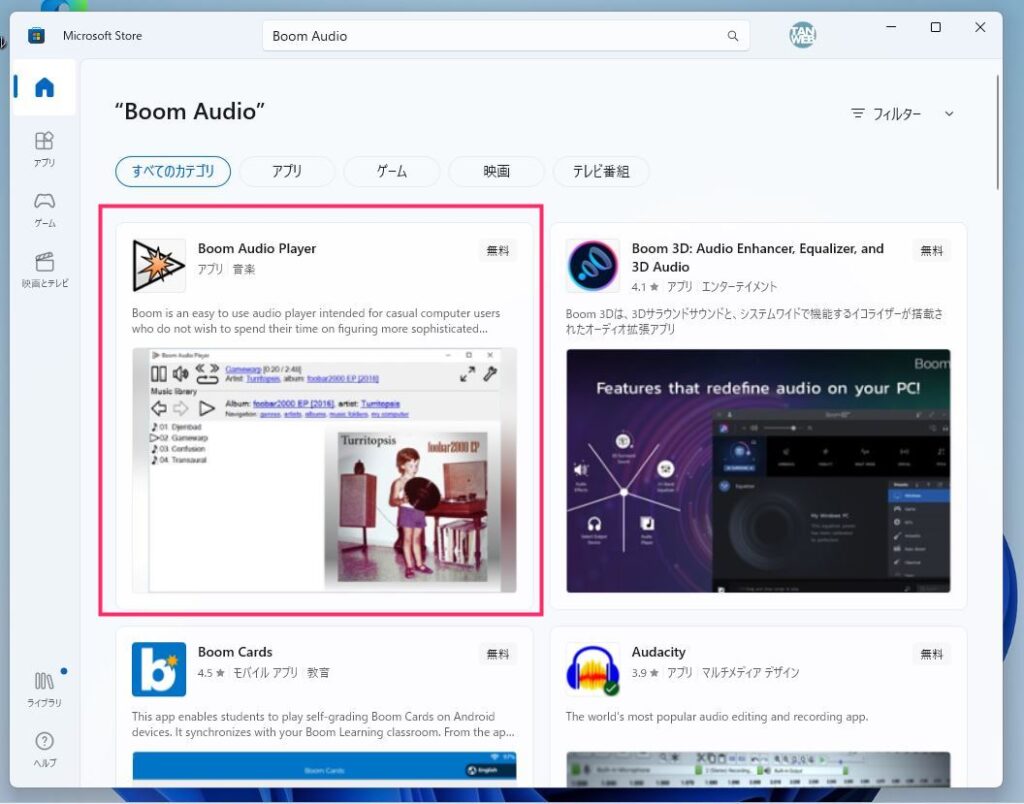
Boom Audio Player があるのでクリックします。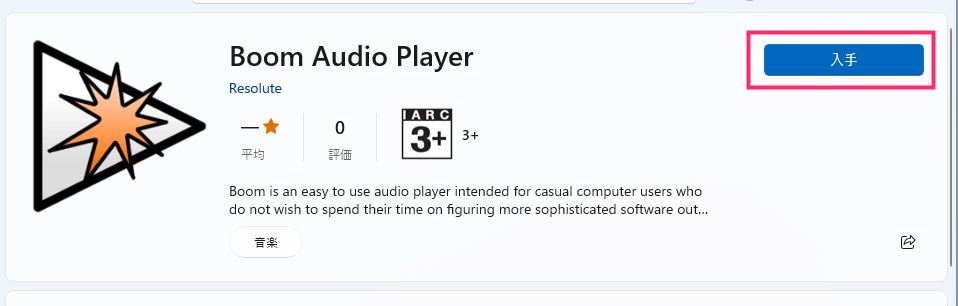
無料アプリなので「入手」ボタンを押せば PC へのインストールが始まります。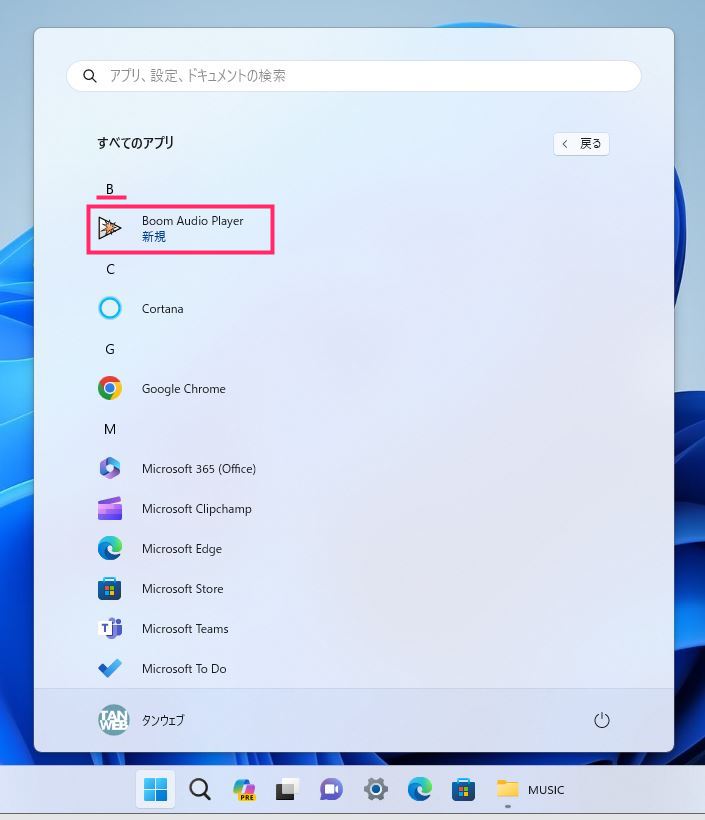
インストールされた Boom Audio Player は、スタートメニューすべてのアプリ内の「B」の項目にあります。スタートメニューやタスクバーにピン留めするか、アイコンをドラッグ&ドロップでデスクトップに出しておくと良いです。
Boom Audio Player の使い方
ホームフォルダを設定する
まずは、Boom Audio Player を起動して最初に開かれるフォルダ「ホームフォルダ」を設定します(音楽ファイルがまとめられてるフォルダを設定します)。
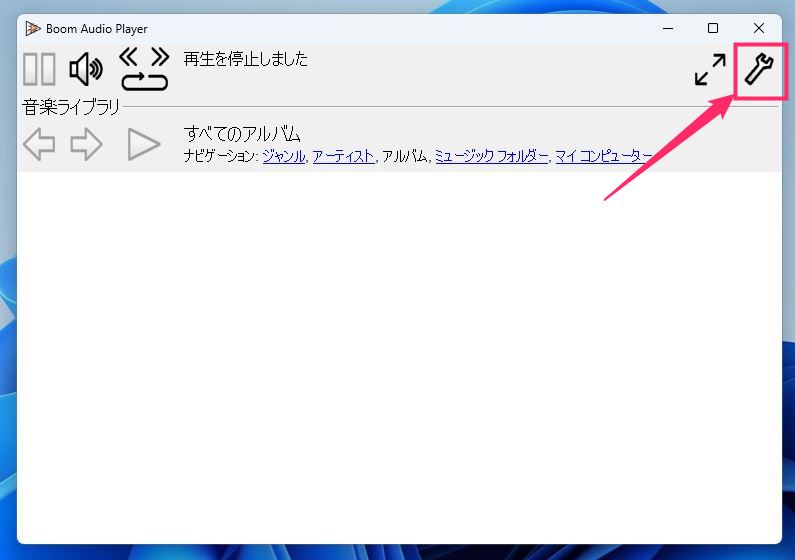
Boom Audio Player を起動して、右上の「レンチ」アイコンをクリックします。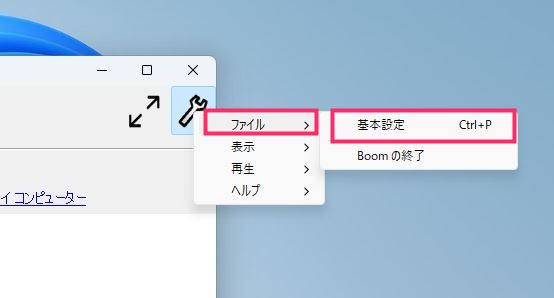
「ファイル」▶「基本設定」の順でクリックします。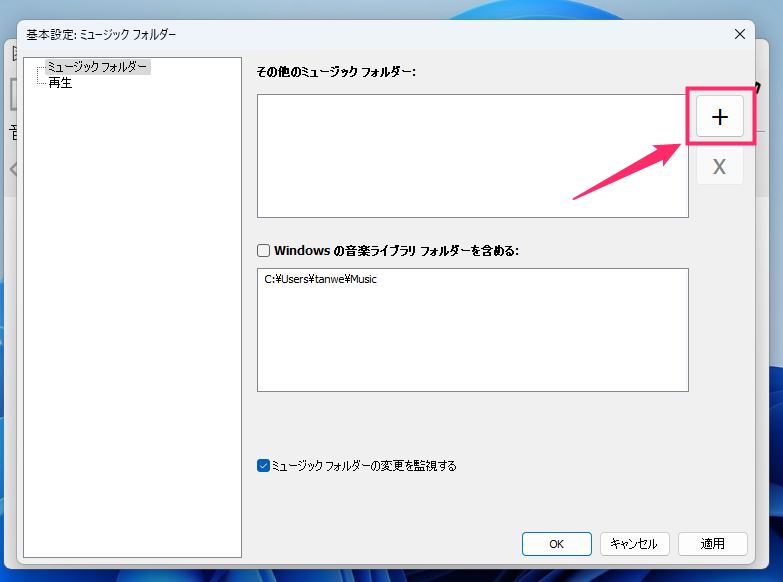
基本設定が開きます。その他のミュージックフォルダーの右側にある「+」アイコンを押します。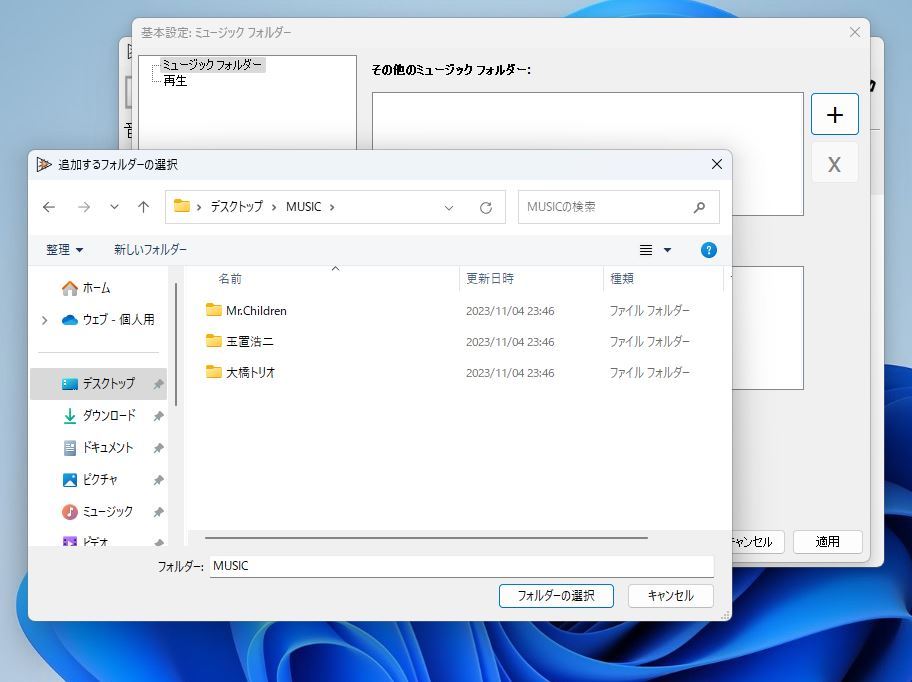
音楽ファイルがまとめられているフォルダなど、起点となるホームフォルダに設定したいフォルダを選択します。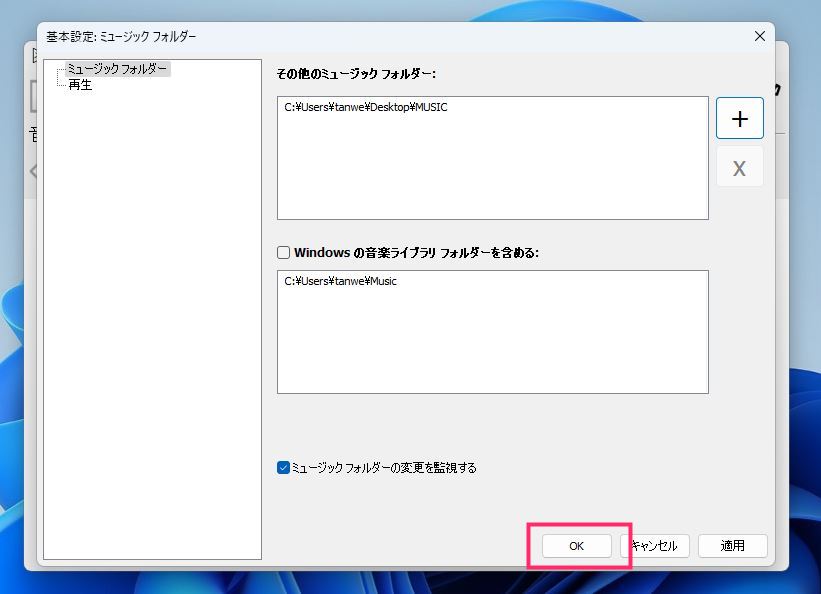
選択したホームフォルダに間違いがなければ「OK」ボタンを押します(起点となる音楽フォルダは複数登録できます)。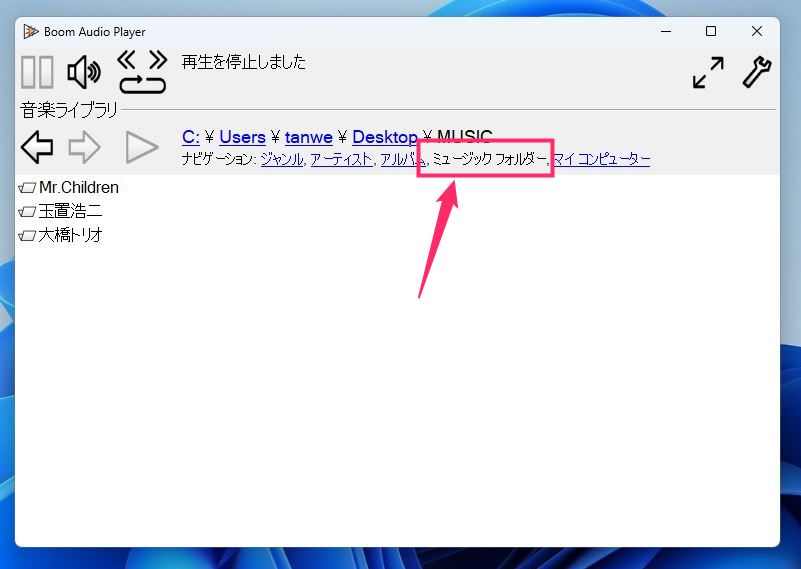
以後は「ミュージックフォルダ」をクリックするといつでも設定した起点のホームフォルダが表示されるようになります。
Boom Audio Player は閉じたあとに再び起動すると、前回聴いていた(開いていた)フォルダが表示されます。起点に設定したホームフォルダを開く場合は「ミュージックフォルダ」をクリックしてください。
Boom Audio Player で音楽を再生する方法
- ①:再生一時停止ボタン および 一時停止をして再生を再開する時の再生ボタン
- ②:音量調節ボタン(PC の音量調節とは別系統)
- ③:前の曲・次の曲ボタン(長押しで 巻戻し・早送り)
- ④:リピート再生ボタン(フォルダの再生時ならそのフォルダをリピート再生し、音楽ファイル時の再生ならその一曲だけをリピート再生する)
- ⑤:ナビゲーションボタン(ミュージックフォルダをクリックするとホームフォルダに設定したフォルダに切り替わる)
- ⑥:前のフォルダへ戻る・次のフォルダへ進む
- ⑦:音楽再生ボタン(ただし、一時停止中にこの再生ボタンを押すとそのフォルダの最初の曲から再生してしまうので注意。一時停止からの復帰は一時停止ボタンを押す)
- ⑧:フォルダや音楽ファイル一覧(再生したいフォルダまたはファイルを選択して再生ボタンを押します)
ダークモードに切り替える手順
Boom Audio Player は、アプリ背景をダークモードに切り替えることができます。
Boom Audio Player の最大の利点「フォルダ直接再生」
Boom Audio Player で音楽を再生する最大の利点は、なんといってもフォルダから直接音楽再生できることです。
Boom Audio Player は「フォルダプレーヤー」なので、複数の音楽ファイルが詰まったフォルダを Windows 標準のエクスプローラーのようにいちいち開かずに、フォルダから直接音楽再生できます。
聴きたいフォルダを選択したら再生ボタンを押すだけでフォルダ単位で音楽再生ができるのです。めちゃくちゃ便利ですよ!
もちろん音楽ファイル1曲だけを再生することもできます。
フォルダを開けば、そのフォルダの中のファイルがこのようにちゃんと表示されます。
Boom Audio Player 超軽量でメモリ使用量がとても少ない
Boom Audio Player はとても軽量のアプリで、とにかくメモリ使用量が少なくて、ぼくの環境では音楽を再生しても 6MB 前後しかメモリを使用しないという有能っぷりなのです。
因みに Windows 標準搭載のメディアプレーヤーはこのぐらいメモリを使用します。
旧メディアプレーヤーは 40MB 前後のメモリを使用します。
新型のメディアプレーヤーは更に多くて 50MB 前後もメモリを使用します。
Boom Audio Player は標準搭載のメディアプレーヤーの十分の一程度しかメモリを使用しないのです。すごくないですか?
フォルダプレーヤーをお探しのユーザーさん!使ってみて!
Windows の音楽再生にプレイリスト作成機能なんてクソのやくにも立ちませんよねっ!
Boom Audio Player は、Windows PC に保存してある音楽ファイルを聴くのにエクスプローラーやメディアプレーヤーの再生機能に不満のあるユーザーさんや、軽量でシンプルな音楽再生アプリを探しているユーザーさんに超おすすめのプレーヤーアプリです。
Boom Audio Player は無料で使えるアプリです。
合わなければアンインストールすれば良いだけですからぜひぜひ試しにインストールして使ってみてください!デザイン以外は絶対に気に入ると思いますっ!!